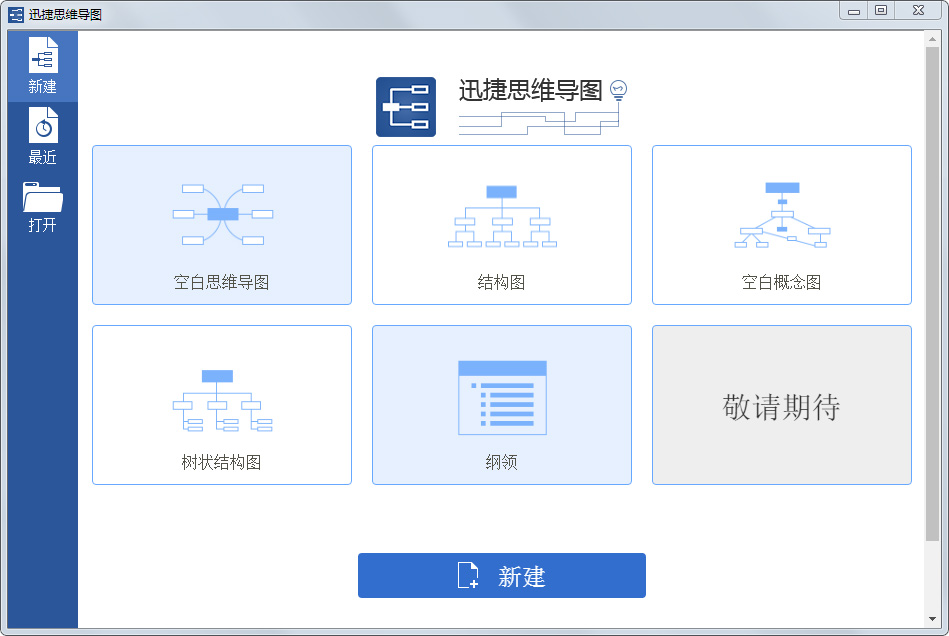Windows11系统ISO镜像下载|Windows11 64位专业版原版中文版镜像下载
特别分享微软最新发布的Windows11系统ISO镜像下载,Win11新系统给Windows用户带来全新的视觉效果和更多的功能体验!新图标非常漂亮,任务栏上的图标可以放在中间了,还有更小的体积,全新的Edge浏览器,IE浏览器已经去除,Win11系统为了让用户们有更好的使用体验进行了大刀阔斧式的改革,知识兔可以完美的为每一位用户们都带来最便捷的优质使用体验,知识兔为大家分享最新Windows11 64位专业版官方原版镜像下载。



Win11是一款微软全新打造的windows系统,Windows11使用全新的技术与全新的界面,知识兔让系统有着更棒的表现,并且知识兔可以在各终端上有着一致且优秀的表现,方便大家的正常使用,Windows11最新版本跨平台操作,知识兔让体验更加连贯一致,一定给你一种全新的使用感觉,知识兔分享Win11系统下载。
Windows11系统亮点:
1、新的开始菜单
第一次从左侧转移到了中间(当然也可以设置居左),而且知识兔布局重新设计,有点苹果的味道,但其实针对双屏设备的Windows 10X就这么做了,只是这个系统没了下文。
2、新的任务栏
随着开始菜单的变化,任务栏也不一样了,图标默认居中排列,也很像苹果。
3、UI界面圆角设计
窗口等不再是尖锐的直角,而是更柔和的圆角,更现代化。
4、Widgets小部件
Vista上出现过,后来消失了,现在重新归来,但也是重新设计,而且知识兔支持第三方,有点Android、iOS的意思。
5、新的导航手势
适合触摸屏设备,尤其是笔记本、平板机。
6、新的窗口管理
7、多屏支持改进
没有提及一直差劲的DPI、字体缩放……
8、改进性能和电池续航
重点优化游戏,之前还说会优化大小核设计,对于Intel Alder Lake 12代酷睿是个好消息。
9、原生集成Teams
可以跨平台聊天、通话、视频、短消息,知识兔支持Android、iOS,但在国内估计没啥用。
10、Microsoft Store应用商店重新设计
更快速,更易用,更漂亮,对开发者更友好。
11、改进Windows Update
精简40%,后台下载安装效率更高,不再有烦人的频繁提醒。
Win11系统配置要求:
微软也公布了 Win11 系统的硬件要求,知识兔可以到微软官网下个 ” 电脑健康状况检查 ” 软件测试,要求不高、但有几项比较特殊:
CPU:1GHz 或更快,x64
内存:4GB 以上
硬盘:64GB 以上,UEFI
主板:需支持 TPM 1.2 以上
显卡:支持 DX12、WDDM2.0
屏幕:9 英寸、720P、8bit 以上
Win11系统安装方法:(全新U盘安装)
第一步:制作Win11启动U盘
1、首备好Win11系统镜像和U盘,知识兔打开UltraISO,知识兔点击文件——》打开,看到界面如下:

2、浏览到你下载的Win11 ISO镜像,知识兔打开后如下图:

3、知识兔点击启动——》写入硬盘镜像,(注意,此时U盘已经插入到电脑)如下图所示:

4、检查U盘是否选择对,然后知识兔知识兔点击写入 就可以了。

写入过程可能需要几分钟时间,写入到100% ,Win11 U盘安装盘就制作好了,知识兔可以用来装系统了。
第二步:使用Win11启动U盘安装系统
1、把U盘插入到电脑,然后知识兔开机,这时需要按U盘启动选择键
开机之后知识兔需要U盘启动(U盘启动不同的电脑方法也不同,大家可以参考:如何设置u盘启动)
通常你可以按F12、F2、F11、ESC、F9键来调出启动项选择界面,然后知识兔选择USB进入Win10安装界面
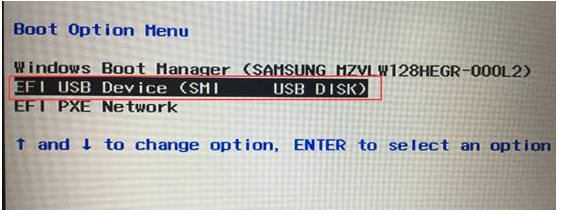
2、进入到Win11 系统安装界面了,知识兔点击下一页,再知识兔点击现在安装;


3、接下去点,我没有产品序列号直接安装,知识兔也可以使用Win10的安装序列号(通用)
W269N-WFGWX-YVC9B-4J6C9-T83GX
VK7JG-NPHTM-C97JM-9MPGT-3V66T
YNMGQ-8RYV3-4PGQ3-C8XTP-7CFBY

4、接下去选择自定义安装,如下图

5、如果知识兔已经有磁盘分区了,知识兔选择C盘,然后知识兔格式化一下(如果知识兔未分区的硬盘可以按引导进行分区)
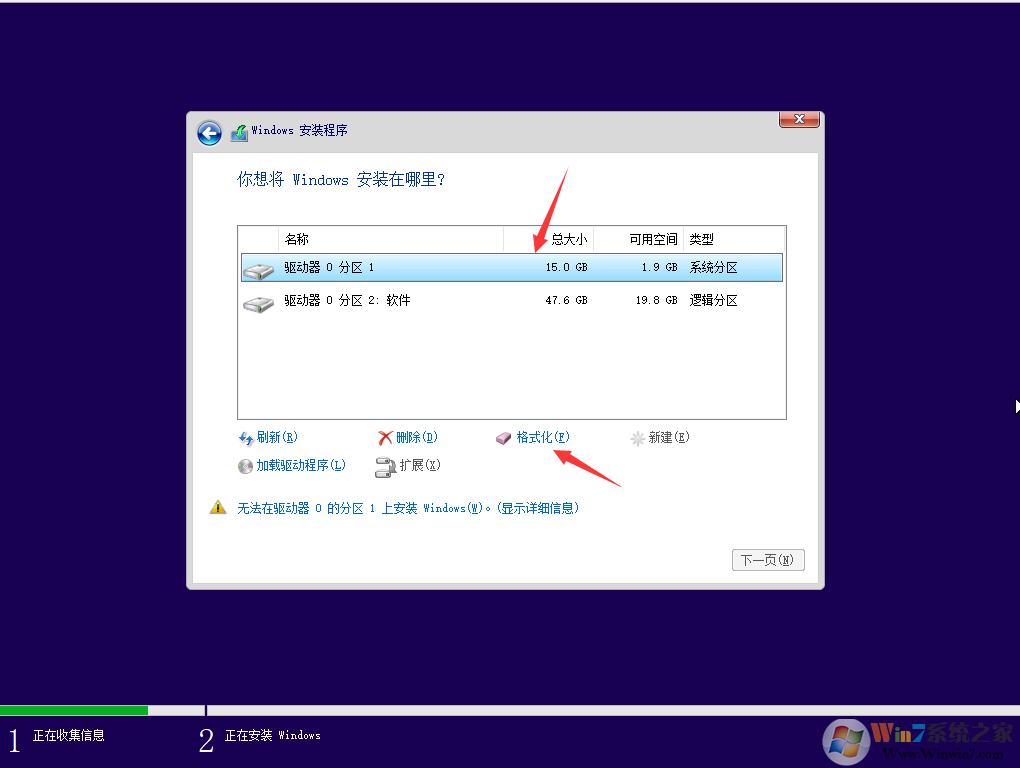
6、格式化完成,知识兔选择C盘下一步,进入复制系统文件步骤,知识兔需要等待。

7、接下去安装好会重启来到配置阶段,这里的话基本和Win10一至,知识兔按提示操作即可。

8、直到创建一个账户到桌面,Win10系统就算安装完成了~非常简单,和Win10一样~
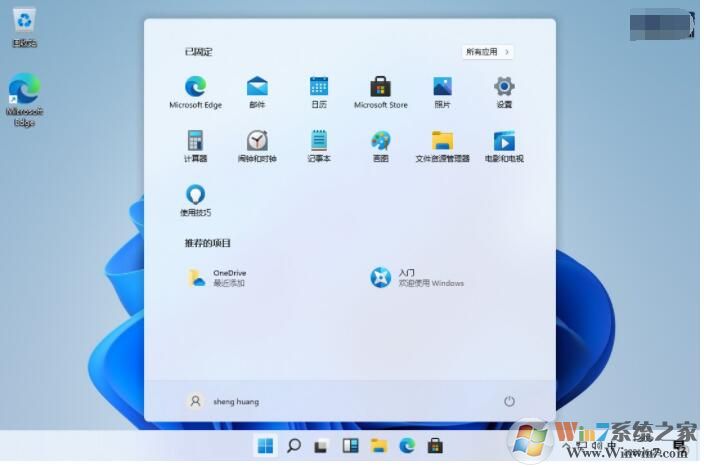
>
下载仅供下载体验和测试学习,不得商用和正当使用。